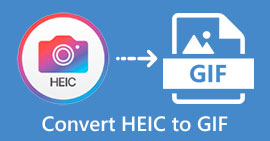Hvordan konvertere WebP til GIF ved hjelp av bemerkelsesverdige konverterere
Det er en gyldig grunn til at GIF-er blir mer og mer populære. De er en fantastisk måte å gi nettstedet ditt litt personlighet. Dessuten er det enkelt å dele dem på sosiale medier. Men hva med WebP-formatet? Vet du noe om det? Ikke bekymre deg hvis du vil ha mer informasjon om formatet. Denne guideposten vil gi deg nok informasjon om disse to filformatene. I tillegg vil du lære de beste måtene å konvertere på WebP til GIF uten problemer. Så, uten videre, les denne artikkelen og se alle de beste metodene du kan få.
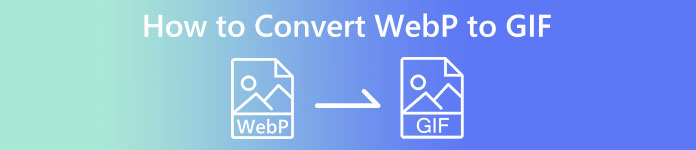
Del 1. WebP vs. GIF
| Filformat | WebP | GIF |
| Filutvidelse | .webp | .gif |
| Utviklet av | CompuServe | |
| Fullt navn | Bilde på nettsiden | Grafikkutvekslingsformat |
| Beskrivelse | Et utviklet bildeformat kalles a WebP fil. Overlegne tapsfrie og tapsgivende kompresjoner er tilgjengelige. Alfa-transparens og animasjon er også inkludert. Metodene for tapsfri og tapsløs komprimering hjelper til med å redusere datamengden. Den reduserer filstørrelsen med 26% og 34% sammenlignet med JPG og PNG. | GIF er et format som brukes til å overføre bilder. Det er et brukt grafisk format som bruker 256 farger og komprimerer data til et format uten kvalitet. I 1987 utviklet CompuServe GIF-formatet. Det er for overføring av rastergrafikk over nettverk (GIF87a). |
| Kompresjon | Lossy og Lossless | Tapsfri |
| Tilknyttede programmer/nettlesere | Google Chrome, Internet Explorer, Microsoft Edge, Mozilla Firefox | Picosmos Shows, Paint, GIMP, Twitter, Facebook, Tumblr |
Del 2. Beste måter å konvertere WebP til GIF online og offline
Konverter WebP til GIF ved hjelp av FVC Free Image Converter
Blant de beste bildekonvertererne som er tilgjengelige online for WebP til GIF-konvertering er FVC Free Image Converter. Dette verktøyet kan konvertere alle filformater til JPG, PNG og GIF. Denne applikasjonen støtter en rekke inndataformater, inkludert JPG, PNG, JPEG, TIFF, BMP, WEBCO, ICO og mer. Det gir også tre enkle konverteringsprosesser som passer for alle brukere. Batch-konvertering er en annen funksjon i FVC-bildekonverteren. Du kan konvertere mange bilder på en gang ved å bruke den. Alle nettlesere støtter FVC Free Image Converter. Det fungerer med Google, Mozilla, Microsoft Edge, Internet Explorer, Safari og andre nettlesere.
Trinn 1: På nettleseren din, besøk hovednettstedet til FVC Free Image Converter. Velg utdataformatet ditt. Velg GIF filformat fra Konvertere til eller formatalternativer.
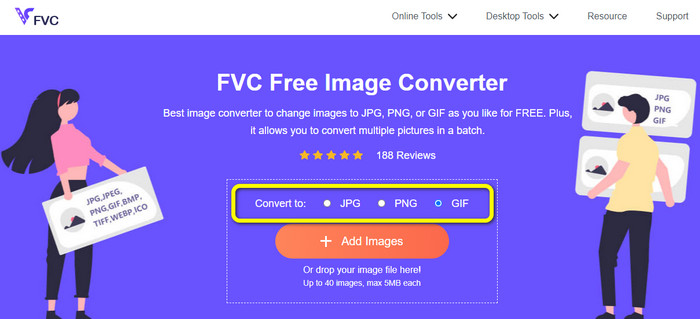
Steg 2: Neste er å klikke på Legg til bilder knappen på midtgrensesnittet. Når datafilen vises på skjermen, velg WebP-bildene du vil konvertere. Klikk deretter på Åpen knapp. Du kan også slippe bildefilen i boksen for å laste opp.
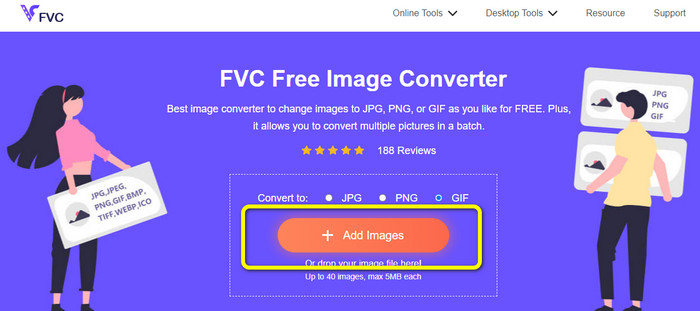
Trinn 3: Etter å ha lastet opp bildet, vil det automatisk endre WebP-bildene dine til GIF-format. Når prosessen er ferdig, klikker du på Last ned alle knapp.
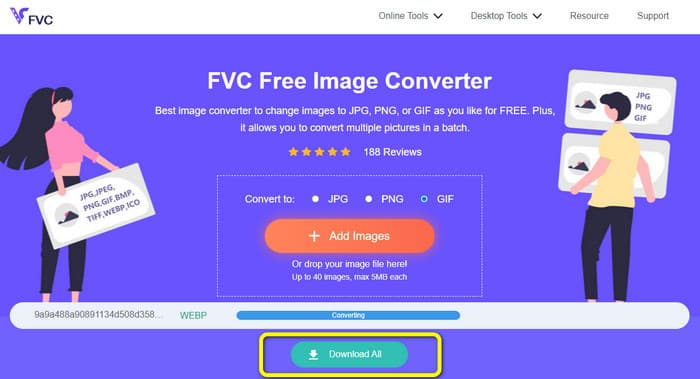
Konverter WebP til GIF ved hjelp av FreeConvert
FreeConvert er en WebP til GIF-konverterer på nettet du kan stole på. Den har en enkel prosess, og grensesnittet er lett å forstå. Avanserte brukere og ikke-profesjonelle brukere kan bruke dette verktøyet. Den kan også konvertere mer enn 500 forskjellige bildeformater som JPG, PNG, WebP og andre. RAW-bildefiler fra kameraer er også enkle å konvertere. Enhver nettleser kan få tilgang til denne bildekonvertereren. Det inkluderer Chrome, Firefox, Edge, Safari osv. Det gir filpersonvern og sikkerhet. Etter å ha lagret de konverterte bildene dine, vil verktøyet slette dataene dine. Men det har noen begrensninger, spesielt når du bruker gratisversjonen. Maksimal størrelse på filen du kan laste opp er bare 1 GB. Å kjøpe verktøyet er den beste tingen å gjøre hvis du vil laste opp bilder ved hjelp av denne bildekonvertereren. Denne bildekonvertereren viser også noen annonser på nettsiden, noe som er urovekkende for brukerne. Det krever en internettforbindelse for å oppleve god ytelse.
Trinn 1: Gå til nettstedet til FreeConvert på nettleseren din. Klikk på Velg filer knappen på nettsiden for å legge til WebP-bildene. Du kan laste opp to eller flere bilder for å utføre en batchkonverteringsprosess.
Steg 2: Etter å ha lastet opp bildet, gå til formatalternativene. Velg deretter GIF fil som utdataformat. Du kan også klikke på Innstillinger ikonet for å endre størrelsen på utdatabildet.
Trinn 3: Etter konverteringsprosessen, klikk på nedlasting knapp. På denne måten kan du lagre den konverterte filen på datamaskinen.
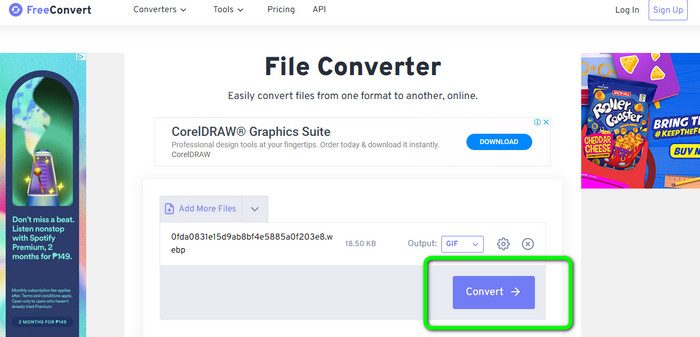
Konverter WebP til GIF ved å bruke Ezgif
Du kan også bruke Ezgif som en WebP til GIF-konverterer. Bruker denne bildekonverteringsin enkle prosess, kan du konvertere WebP-filene dine til GIF-er. I tillegg har den et brukervennlig grensesnitt som gjør ting klart. Dette gjør det mulig for alle brukere å bruke denne omformeren. Konverteringsprosedyren går også raskt. Du kan konvertere bilder på bare noen få sekunder. Ezgif er tilgjengelig i alle nettlesere. Du kan bruke denne bildekonvertereren på Google, Firefox, Explorer og mer. Ezgif har også flere funksjoner tilgjengelig. Bortsett fra å konvertere bilder, kan du også konvertere videofiler. Du kan også beskjære og rotere bildene dine fritt. Verktøyet har imidlertid bare begrensninger. Du kan bare laste opp opptil 50 MB. Det er også noen tilfeller der verktøyet ikke fungerer bra, spesielt med dårlig internettforbindelse.
Trinn 1: Gå til Ezgif nettsted. Klikk på Velg filer knapp. Åpne WebP-bildene fra datamaskinfilen. Du kan laste opp bildet via lenken.
Steg 2: Etter å ha lastet opp WebP-bildet, klikk på Laste opp knapp.
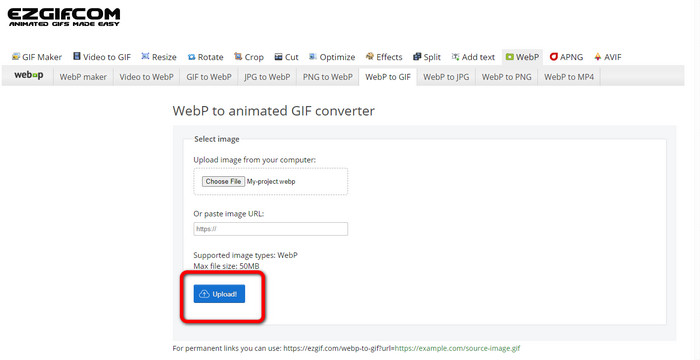
Trinn 3: Bildet ditt vil vises på skjermen. Klikk på Konverter til GIF knappen for å starte konverteringsprosessen. Klikk deretter Lagre.
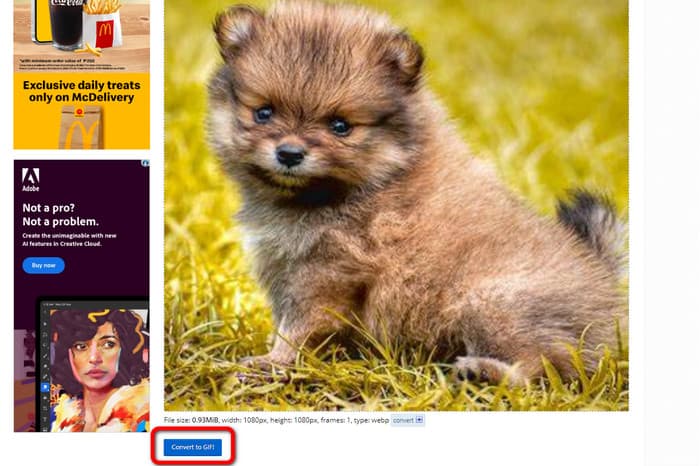
Hvordan konvertere WebP til GIF ved hjelp av Picosmos Tools
Trenger du en annen konverter på datamaskinen din for å konvertere WebP-filer til GIF-er? Prøve Picosmos-verktøy. Konverteringsprogrammet kjører på Windows. Den lar deg raskt konvertere en WebP-fil til en GIF uten kostnad. I tillegg vil den konverterte filen ikke ha et vannmerke lagt til. Det er også mer enn bare en WebP til GIF-konverterer. Den inneholder også et kraftig bilderedigeringsprogram som gjør det enkelt å redigere, designe og sette sammen bildene dine. Grensesnittet til dette programmet er imidlertid forvirrende. Det vil bli komplisert, spesielt for nybegynnere. Det tar også tid å installere programmet på datamaskinen.
Trinn 1: Etter å ha startet programmet, klikk på Legg til bilde alternativet og legg til WebP-bildet.
Steg 2: Når bildet er på skjermen, klikk på Lagre som knapp. På denne måten kan du lagre WebP-bildene dine som animerte GIF-er. Klikk her for å lære hvordan du konverterer WebP til JPG.
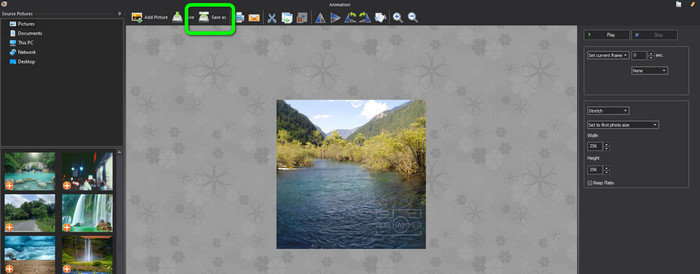
Del 3. Vanlige spørsmål om konvertering av WebP til GIF
1. Hva er fordelen med WebP fremfor en animert GIF og omvendt?
WebP er et nytt format som tilbyr bedre komprimering enn GIF. Det betyr mindre filstørrelser og raskere lastetider. Men WebP støttes av nettlesere, så det er ikke alltid det beste valget. GIF er et eldre format som støttes av nettlesere og mange enheter. Dermed er GIF også et populært valg for enkle animasjoner. Likevel er de ofte større i filstørrelse enn WebP-bilder, noe som fører til langsommere innlastingstider.
2. Hvorfor er størrelsen på GIF større enn WebP?
WebP brukes til statiske bilder, mens GIF brukes til animerte bilder. Det er grunnen til at GIF har en større fil enn WebP. I tillegg er GIF tapsfri, noe som betyr at den beholder all informasjon fra originalbildet.
3. Godtar discord WebP?
Dessverre ikke. Discord støtter ikke WebP. Så hvis du vil åpne en bildefil til Discord, må du konvertere den til andre formater. Bruk deretter FVC Free Image Converter. Det kan hjelpe deg med å konvertere WebP-bildene dine til JPG-, PNG- og GIF-formater.
Konklusjon
Nå har du en idé om hvordan du konverterer WebP til GIF. Noen online og offline bildekonverterere krever imidlertid et abonnement og tar mye tid å betjene. Så hvis du vil ha en enkel og gratis bildekonvertering, bruk FVC Free Image Converter.



 Video Converter Ultimate
Video Converter Ultimate Skjermopptaker
Skjermopptaker